多表格数据汇总可以使用透视表,使用函数,今天office教程网分享一个通过合并计算完成多表格数据汇总方法,合并计算分为两种情况,一种情况是:多个表格类别一致数据不同,另一种情况......
2021-11-25 138 excel合并计算 excel多表格数据汇总求和
本文将讲述如何在Excel的一列中翻转或反转名字和姓氏。如何反转excel中一列中每个单元格中的名字和姓氏。如何使用excel公式或excel VBA宏翻转名字和姓氏。
如果需要反转单元格区域中的名字和姓氏,然后将结果放入另一列中的单元格中。您需要首先获取或提取名字或姓氏,然后将这些名称组合到同一个单元格中。您可以编写excel公式或编写新的Excel VBA代码来实现反转。
要反转名字和姓氏,可以根据MID函数,FIND函数和Len函数创建公式,如下所示:
=MID(B2&” ” &B2, FIND(” “,B2)+1, LEN(B2))
让我们看看这个公式是如何工作的:
=B2&” ” &B2
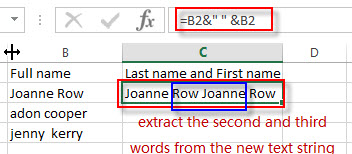
此公式将使用连接运算符将B2中的文本字符串与B2中的文本字符串再次连接以生成新的文本字符串。然后我们只需要从新文本字符串中提取第二个和第三个单词。
= FIND(” “,B2)+1
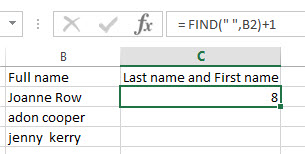
此公式将返回Cell B2的文本字符串中第一个空格字符的位置。然后它将作为其start_num参数传递给MID函数。
= LEN(B2)
它将返回Cell B2中文本字符串的长度,然后它将作为num_chars参数传递给MID函数。
=MID(B2&” ” &B2, FIND(” “,B2)+1, LEN(B2))
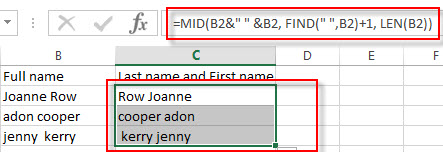
您也可以编写一个excel宏来反转名字和姓氏,您可以参考以下步骤:
步骤1:打开您的Excel工作簿,然后单击开发工具选项卡下的“Visual Basic”命令,或者只需按“ALT + F11”快捷方式。
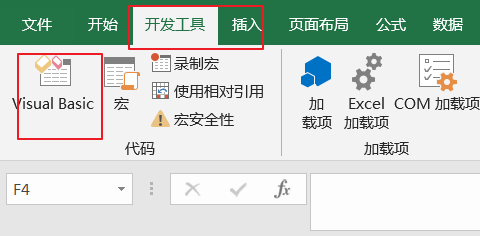
步骤2:然后将出现“Visual Basic编辑器”窗口。
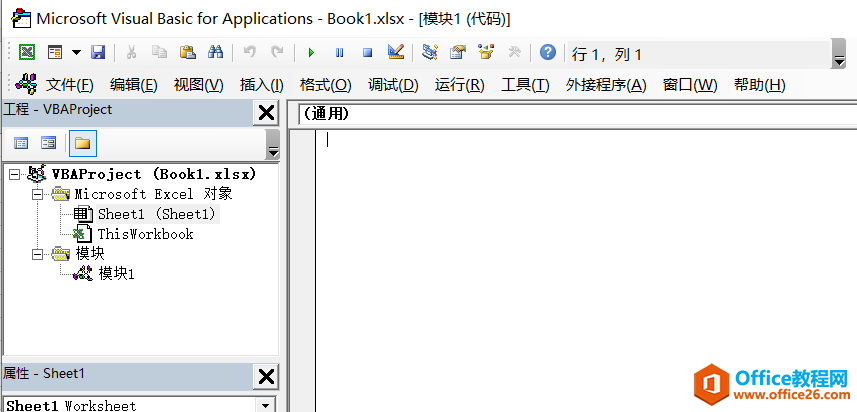
步骤3:单击“插入” – >“模块”以创建新模块。
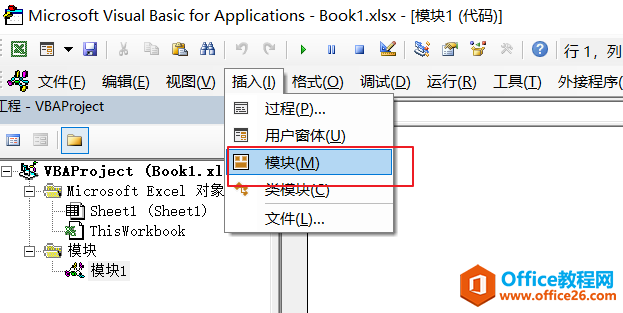
步骤4:将以下VBA代码粘贴到代码窗口中。然后单击“保存”按钮。
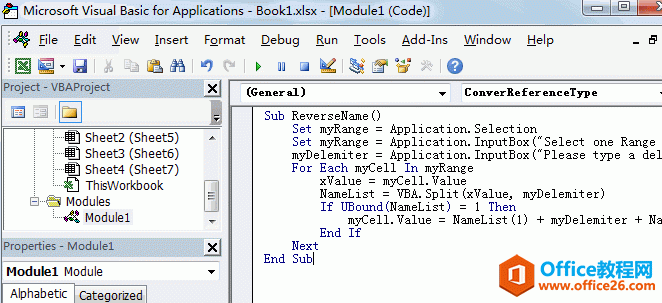
步骤5:返回当前工作表,然后运行上面的excel宏。
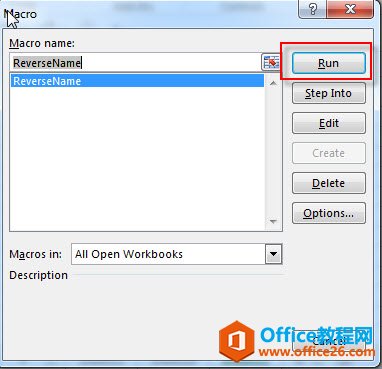
步骤6:选择包含名字和姓氏的单元格范围,然后单击“确定”按钮。
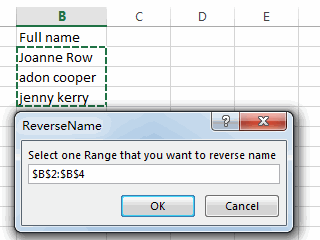
步骤7:输入一个分隔符,例如:文本框中的sapce字符。然后单击确定按钮。
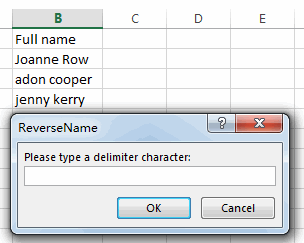
步骤8:您将看到所选单元格区域中的名字和姓氏已被颠倒。
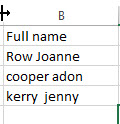
相关文章

多表格数据汇总可以使用透视表,使用函数,今天office教程网分享一个通过合并计算完成多表格数据汇总方法,合并计算分为两种情况,一种情况是:多个表格类别一致数据不同,另一种情况......
2021-11-25 138 excel合并计算 excel多表格数据汇总求和

Excel图表在工作中常用主要有簇状柱形图、堆积柱形图、百分比堆积柱形图等、条形图、折线图、饼图、气泡图、雷达图等,以及多种类型图表的混合使用。不同的图表具有不同的特点,也具有......
2021-11-25 406 excel图表类型

垂直区域|水平区域|混合区域|不连接区域|填充Excel区域|移动Excel区域|拷贝EXCEL区域Excel区域是由多个单元格组成的集合。本文将会从下面的5个知识点来介绍如何使用excel区域。区域......
2021-11-25 465 Excel区域知识

Excel文件选项卡|Excel快速访问工具栏|ExcelRibbon功能区|Excel视图切换|excel行列|Excel状态栏|Excel帮助文档本节将对Excel的工作窗口中的不同组件做简要的介绍。下面逐一介绍每个窗口组件......
2021-11-25 265 Excel工作窗口

隐藏或最小化Ribbon功能区|新建excelRibbon选项卡和组|重命名Ribbon选项卡|添加Excel命令到新建组|重置excelRibbon功能区|设置Excel快速访问工具栏ExcelRibbon功能是微软Excel里最重要的功能组......
2021-11-25 328 Ribbon功能区 Ribbon功能组件